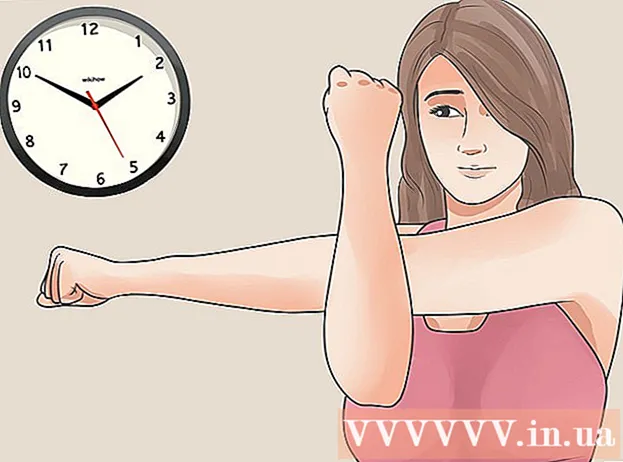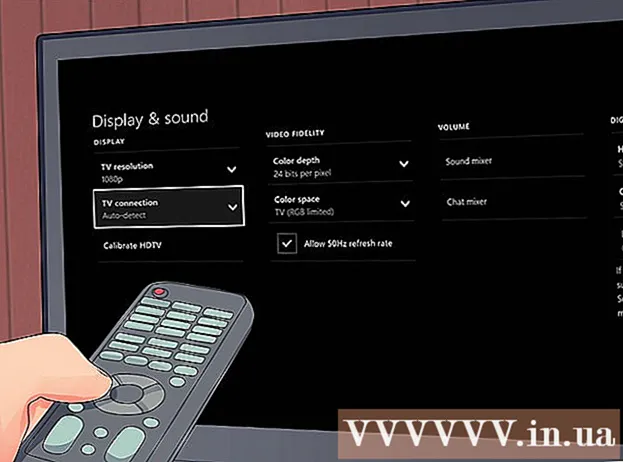লেখক:
Lewis Jackson
সৃষ্টির তারিখ:
14 মে 2021
আপডেটের তারিখ:
1 জুলাই 2024

কন্টেন্ট
এই নিবন্ধটি কীভাবে হিমায়িত আইফোন বা অ্যান্ড্রয়েড ফোন ঠিক করতে যায় তা আপনাকে দেখায়। আপনার ফোনটি জমাট বাঁধার জন্য অনেকগুলি কারণ রয়েছে, কেবল পুনরায় চালু করা বা আপডেট করা প্রায়শই এই সমস্যাটিকেও ঠিক করতে পারে।
পদক্ষেপ
পদ্ধতি 1 এর 1: একটি আইফোনে
সেটিংস, নীচে সোয়াইপ করুন এবং নির্বাচন করুন গোপনীয়তা (গোপনীয়তা), নীচে সোয়াইপ করুন এবং নির্বাচন করুন বিশ্লেষণ (বিশ্লেষণ), স্পর্শ অ্যানালিটিক্স ডেটা (অ্যানালিটিক্স ডেটা) এবং এখানে কোন অ্যাপ্লিকেশন একাধিকবার প্রদর্শিত হবে তা দেখুন।
- আপনি যদি এখনও আইফোনের স্ক্রিনে সামগ্রী অ্যাক্সেস করতে না পারেন তবে এইভাবে এড়িয়ে যান।

আইফোনটি পুনরুদ্ধার করতে ব্যবহার করুন। আপনি যদি এখনও আপনার আইফোনে হিমায়িত স্থির করতে না পারেন, আইটিউনস থেকে ব্যাকআপ পুনরুদ্ধার করার সময় এসেছে। আপনি আপনার ফোনটি আপনার কম্পিউটারের সাথে সংযুক্ত করে, আইটিউনস খোলার মাধ্যমে, আপনার আইফোনের পৃষ্ঠা খুলতে এবং ক্লিক করে এটি করতে পারেন আইফোন পুনঃস্থাপন (আইফোন পুনরুদ্ধার করুন) এবং স্ক্রিনের নির্দেশাবলী অনুসরণ করুন।- যদি কোনও ব্যাকআপ ডেটা না থাকে, আইফোনটি কারখানার সেটিংসে পুনরুদ্ধার করা হবে।
- আপনি যদি ম্যাকস ক্যাটালিনা ব্যবহার করেন তবে আপনার আইফোনটি পুনরায় ইনস্টল করতে আইটিউনসের পরিবর্তে ফাইন্ডার ব্যবহার করুন।
পদ্ধতি 2 এর 2: অ্যান্ড্রয়েডে

বন্ধ অ্যাপ্লিকেশন হিমশীতল। আপনার ফোনের মডেলের উপর নির্ভর করে আপনি হিমায়িত অ্যাপ্লিকেশনটি বন্ধ করতে নিম্নলিখিত পদক্ষেপগুলি করবেন।- তিনটি ড্যাশ বা দুটি ওভারল্যাপিং স্কোয়ারের জন্য আইকনটি আলতো চাপুন। যদি আপনার ফোনে এই বিকল্প না থাকে তবে নীচ থেকে সোয়াইপ করুন বা স্ক্রিনের নীচে বোতাম টিপুন।
- অ্যাপ্লিকেশনগুলির মধ্যে স্যুইচ করতে বাম এবং ডানদিকে সোয়াইপ করুন।
- বন্ধ করতে অ্যাপটিকে উপরের দিকে সোয়াইপ করুন।

ফোন চার্জার. আপনার ফোনটির ব্যাটারি শেষ হয়ে গেছে এবং এটি চালু করতে পারে না; তাই চালিয়ে যাওয়ার কয়েক মিনিটের জন্য আপনার ফোনটি চার্জ করুন।- যদি আপনার ফোন কোনও বিদ্যুত উত্সের সাথে সংযোগ স্থাপনের কয়েক মিনিটের পরে চার্জ হওয়ার কোনও লক্ষণ না দেখায়, তবে আলাদা চার্জিং কর্ড এবং / বা পাওয়ার আউটলেট ব্যবহার করে চেষ্টা করুন।
- সেরা ফলাফলের জন্য, আপনার ফোনের সাথে আসা চার্জার কর্ডটি ব্যবহার করুন।
স্বাভাবিক উপায়ে ফোনটি বন্ধ করার চেষ্টা করুন। পাওয়ার মেনুটি উপস্থিত না হওয়া পর্যন্ত ফোনে পাওয়ার বোতাম টিপুন এবং ধরে রাখুন, তারপরে নির্বাচন করুন যন্ত্র বন্ধ (পাওয়ার অফ) ফোনটি বন্ধ করতে। আবার ফোনটি চালু করতে পাওয়ার বোতামটি টিপে কয়েক মিনিট অপেক্ষা করুন।
- যদি এটি কাজ না করে, তবে পরেরটিতে যান।
ফোন রিবুট করুন। আপনি যখন পাওয়ার বাটন টিপুন বা স্ক্রিনটি স্পর্শ করেন তখন ফোনটি যদি প্রতিক্রিয়াহীন থাকে তবে আপনি ফোনটি পুনরায় চালু করতে পারেন।
- আপনি পাওয়ার বোতামটি চাপলে বেশিরভাগ অ্যান্ড্রয়েড ডিভাইসগুলি রিবুট হয় এবং ভলিউম আপ বোতামটি প্রায় 10 সেকেন্ড হয়।
- যদি পাওয়ার বাটন এবং ভলিউম আপ বোতাম টিপতে কাজ না করে তবে আপনি পাওয়ার বোতাম এবং ভলিউম ডাউন বোতাম টিপতে চেষ্টা করতে পারেন।
আপনি যদি ফোনটি পুনরায় চালু করতে না পারেন তবে ব্যাটারিটি সরান। আপনি যদি কোনও কারণে ডিভাইসটি পুনরায় চালু করতে অক্ষম হন তবে অ্যান্ড্রয়েড ডিভাইসের কভারটি খুলুন, ব্যাটারিটি সরিয়ে ফেলুন, 10 সেকেন্ড অপেক্ষা করুন, তারপরে ব্যাটারিটিকে তার আসল স্থানে sertোকান এবং কভারটি বন্ধ করুন।
- এই পদক্ষেপটি কেবল অপসারণযোগ্য ব্যাটারি সহ অ্যান্ড্রয়েড মডেলগুলিতে প্রযোজ্য।
অ্যাপটি মুছুন অ্যান্ড্রয়েডকে হিমায়িত করে তোলে। আপনি যখন কোনও অ্যাপ্লিকেশন ব্যবহার করেন ততবার যদি আপনার ফোনটি হিমশীতল হয়, বা আপনি যদি এখনই কোনও অ্যাপ্লিকেশন বা অ্যাপ্লিকেশনগুলির একটি গোষ্ঠী ইনস্টল করেন তবে এটি আপনার ফোন ফ্রিজ হওয়ার কারণ হতে পারে। এই পরিস্থিতিটি শেষ করার সবচেয়ে সহজ উপায় হ'ল অ্যাপ্লিকেশনটি মোছা। অ্যাপ্লিকেশন সরানোর জন্য এই পদক্ষেপগুলি অনুসরণ করুন:
- গুগল প্লে স্টোর খুলুন।
- স্ক্রিনের শীর্ষে অনুসন্ধান বারে আপনি যে অ্যাপটি মুছতে চান তার নাম দিন।
- স্পর্শ আনইনস্টল করুন অ্যাপস সরানোর জন্য (আনইনস্টল) করুন।
আসল সেটিংস পুনরুদ্ধার করুন যদি ফোনটি সঠিকভাবে কাজ না করে। আপনি যদি আপনার ফোনটি হিমশীতল হয়ে যাওয়ার পরে শুরু করতে অক্ষম হন তবে মূল সেটিংস পুনরুদ্ধার করা সমস্যার সমাধান করতে সহায়তা করবে। দ্রষ্টব্য, কারখানার সেটিংসে পুনরুদ্ধার করা আপনার ফোনের সমস্ত ডেটা মুছে ফেলবে; সুতরাং এটি করার আগে আপনি আপনার ডেটা ব্যাক আপ করার বিষয়টি নিশ্চিত করুন।
- ফোনটি বন্ধ করুন।
- পুনরুদ্ধারের স্ক্রিনটি উপস্থিত না হওয়া পর্যন্ত পুনরুদ্ধার বোতামটি একসাথে টিপুন। এই বোতামগুলি আপনার ফোনের উপর নির্ভর করে পরিবর্তিত হবে:
- প্রায় সব অ্যান্ড্রয়েড - পাওয়ার বোতাম এবং ভলিউম ডাউন বোতাম
- স্যামসাং পাওয়ার বাটন, ভলিউম আপ বোতাম এবং হোম বোতাম
- নির্বাচনের দিকে স্ক্রোল করতে ভলিউম ডাউন বোতামটি ব্যবহার করুন পুনরুদ্ধার, এবং তারপরে নির্বাচন করতে পাওয়ার বোতাম টিপুন।
- পছন্দ করা তথ্য / কারখানার পুনরায় সেট মুছুন (ডেটা সাফ করুন / কারখানার সেটিং এ পুনরুদ্ধার করুন) এবং পাওয়ার বোতাম টিপুন। পছন্দ করা হ্যাঁ (হ্যাঁ) নিশ্চিত করতে একবার ইনস্টলেশন সম্পূর্ণ হয়ে গেলে, আপনার ফোনটি পুনরায় শুরু হবে এবং আপনি যখন এটি প্রথম কিনেছিলেন ঠিক তেমন পুনরায় সেট করতে পারবেন।
পরামর্শ
- আপনি যদি ফ্রিজার সমস্যাটি ঠিক করতে অক্ষম হন তবে যত তাড়াতাড়ি সম্ভব আপনার ফোনে ডেটা ব্যাকআপ করা ভাল। ফ্রিজ হ'ল ফোনে কিছু গুরুতর সমস্যা সম্পর্কিত একটি সমস্যা, যার অর্থ ব্যাক আপ না রাখলে ডিভাইসের ডেটা যে কোনও সময় হারাতে পারে।
- জল বা অন্য তরলের সংস্পর্শে আসার সাথে সাথে ফোনগুলি প্রায়শই হিমায়িত বা ঝলকানি হয়। যদি আপনার ফোনটি সবেমাত্র জলে ফেলে দেওয়া হয়েছে (বা ভিজিয়ে রাখা হয়েছে), আপনার নিজের এটি পুনরায় আরম্ভ করার পরিবর্তে আপনার এটি প্রযুক্তিগত কেন্দ্রে নিয়ে যাওয়া উচিত।
সতর্কতা
- জমাট বাঁধার অন্যতম কারণ হ'ল ফোনটি আর অপারেটিং সিস্টেম, অ্যাপ্লিকেশন এবং অন্যান্য ডেটা ব্যবহার করা সমর্থন করে না। এটি সাধারণত এমন ফোনে ঘটে যা কমপক্ষে 4 বছর বা তারও বেশি সময় ধরে ব্যবহৃত হয়।